Справочник по основным операциям > Метод > Интегрирование > Редактор пиков
____________________________________________________________________________________________________________________________________________________________________
Меню или ![]()
Редактор пиков позволяет вручную скорректировать результаты автоматической разметки хроматограммы. С помощью редактора пиков можно создать или уничтожить пик, переместить начало, конец или вершину пика, а также выполнить некоторые другие действия по редактированию разметки хроматограммы в соответствии с пожеланиями пользователя.
Редактор пиков активизируется нажатием комбинации [Alt]+[C] на клавиатуре или кнопки пиктографического меню ![]() с помощью мыши. Можно также щелкнуть правой кнопкой мыши по окну хроматограммы и выбрать в открывшемся меню пункт.
с помощью мыши. Можно также щелкнуть правой кнопкой мыши по окну хроматограммы и выбрать в открывшемся меню пункт.
При этом на экране появляется вертикальная линия (курсор), а вместо пиктографического меню - ряд пиктограмм редактора. Курсор можно переместить в новое положение клавишами-стрелками или с помощью нажатой правой кнопки мыши. При движении курсора в строке информации отображаются его координаты по осям абсцисс и ординат в выбранных единицах, при этом в скобках указаны величины, соответствующие числу точек измерения для оси Х и числу дискретов АЦП для оси Y.
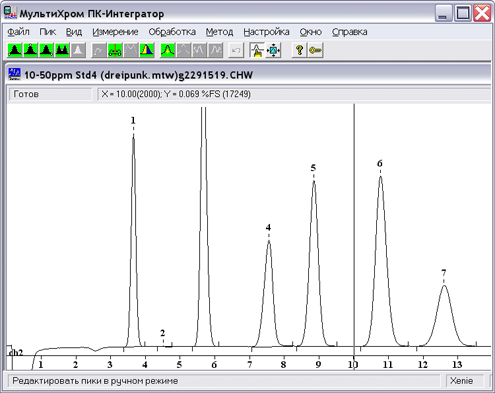
Для редактирования положения пика необходимо выбрать одну из его "особых" точек (начало, вершина, конец или долина). Для выбора установите курсор вблизи требуемой точки, внутри интересующего пика, и щелкните мышкой по пиктограмме выбора типа точки:
![]() выбрать начало пика;
выбрать начало пика;
![]() выбрать вершину пика;
выбрать вершину пика;
![]() выбрать конец пика;
выбрать конец пика;
![]() выбрать долину между пиками;
выбрать долину между пиками;
![]() отмена выделения.
отмена выделения.
Можно также выбрать особую точку, ближайшую к положению курсора, нажав комбинацию [Ctrl]+[Enter]. Пик, к которому относится выбранная точка, будет закрашен. Если выбранная точка является долиной двух соседних пиков, будут закрашены оба пика. Тип и принадлежность выбранной точки появятся в статус-строке.
•После того, как выбор "особой" точки сделан, можно переместить ее на новое место. Для этого нужно установить курсор в требуемую позицию и щелкнуть по пиктограмме![]() или нажать клавишу [-] (серый минус или тире).
или нажать клавишу [-] (серый минус или тире).
•Если необходимо провести разделение пика на два, переместите курсор на желаемое положение границы и щелкните по пиктограмме ![]() или нажмите клавишу [/] (разделить) Пик будет разделен на два. Для этой операции выбора "особой" точки не требуется.
или нажмите клавишу [/] (разделить) Пик будет разделен на два. Для этой операции выбора "особой" точки не требуется.
•Если некоторая пара пиков должна рассматриваться как неразделенные пики, а на экране Вы получаете разделение до базовой линии, поставьте курсор на место предполагаемой границы и Щелкните по кнопке ![]() или нажмите клавишу [*]. Пики трансформируются в слившуюся группу с границей на месте расположения курсора. При этом выбора "особой" точки также не требуется.
или нажмите клавишу [*]. Пики трансформируются в слившуюся группу с границей на месте расположения курсора. При этом выбора "особой" точки также не требуется.
•Существует также возможность объединить два пика, сделав один вместо двух, для этого надо щелкнуть по пиктограмме ![]() или нажать клавишу [+], предварительно выбрав в качестве "особой" точки долину между этими пиками.
или нажать клавишу [+], предварительно выбрав в качестве "особой" точки долину между этими пиками.
•Для удаления пика нужно выбрать одну из его точек и щелкнуть по пиктограмме ![]() или нажать клавишу [De]l. Пиктограмма
или нажать клавишу [De]l. Пиктограмма ![]() удалит все пики, находящиеся слева от курсора, а пиктограмма
удалит все пики, находящиеся слева от курсора, а пиктограмма ![]() удалит все пики справа от курсора, включая выбранный.
удалит все пики справа от курсора, включая выбранный.
•Для создания пика необходимо поставить курсор на ожидаемое положение вершины пика и нажать на клавишу [Ins] или щелкнуть по пиктограмме ![]() .
.
AДля того чтобы отказаться от последнего изменения, выберите команду или нажмите кнопку ![]() .
.
При выходе из редактора пиков (повторное нажатие [Alt]+[C] или кнопки ![]() ) можно:
) можно:
•принять сделанные изменения (),
•отказаться от сделанных изменений ()
•вернуться в редактор ( или []).

Мышь |
Клавиатура |
Выполняемое действие |
|
[Ctrl]+[Enter] |
выбрать ближайшую точку пика |
|
[←]+[Ctrl]+[Enter] |
выбрать левую точку пика (слившиеся пики) |
|
[→]+[Ctrl]+[Enter] |
выбрать правую точку пика (слившиеся пики) |
|
|
выбрать начало пика, ближайшее к положению курсора |
|
|
выбрать вершину пика, ближайшую к положению курсора |
|
|
выбрать конец пика, ближайший к положению курсора |
|
|
выбрать долину между соседними пиками |
|
|
убрать выделение |
|
[-] |
установить новое положение выбранной точки пика |
|
[*] |
слить пики |
|
[+] |
стереть границу соседних пиков (объединение пиков) |
|
[/] |
расщепить (разделить) пик на два |
|
[Ins] |
создать новый пик с вершиной на месте курсора |
|
[Del] |
стереть выбранный пик |
|
|
стереть все пики слева от выбранной точки |
|
|
стереть все пики справа от выбранной точки |
|
|
отменяет последнюю операцию |
ПК |
[→], [←] |
перемещение курсора вправо или влево |
|
[Shift] + [→];[Shift] + [←] |
быстрое перемещение курсора вправо или влево |
|
[Alt] + [C] |
Включение/выключение режима редактора пиков |